
Tartalom
A egy wiki, ami azt jelenti, hogy sok cikket több szerző írt. A cikk elkészítéséhez 20 ember, némelyik névtelen, részt vett a kiadásban és az idő múlásával történő fejlesztésen.A képernyőképezés nagyszerű módja lehet az interneten talált képek rögzítésének, e-mail azonnali másolatának elkészítéséhez, vagy egyszerűen megoszthatja valami a képernyőn. Csak tájékoztassa magát, hogy megtudja, hogyan lehet egy képernyőképet egyszerűen elkészíteni egy iPad készülékkel.
szakaszában
-
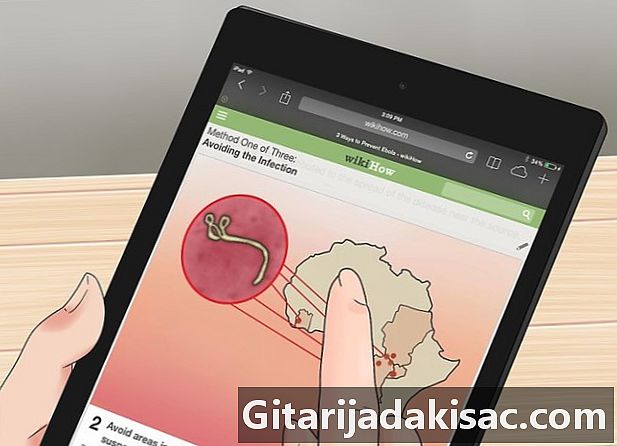
Keresse meg a rögzíteni kívánt képet. Keressen iPadjén bármilyen képet, amelyet el szeretne készíteni. Választhat egy e-mail érdekes részéről, elkészítheti az alkalmazás képernyőképeit, amely megjeleníti a város időjárását, fényképezhet valami lenyűgözőről, amit felfedezhet az interneten, és készíthet pillanatképet a egy vicces képernyő, amelyet egy barátjától kapott, vagy sok más képet készíthet. -
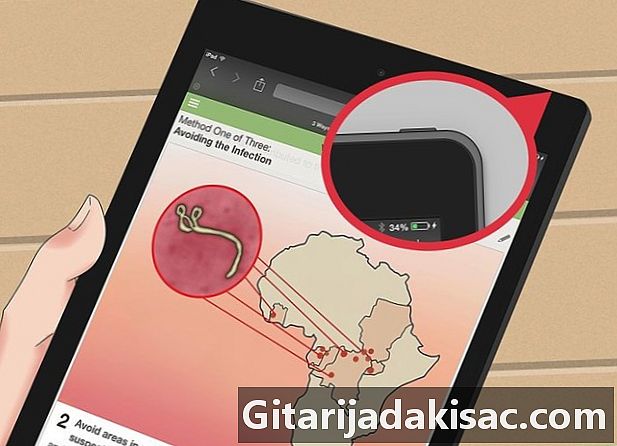
Keresse meg a gombot On / Off a készüléken. Ez a gomb az iPad tetején található, jobbra. Ez a gomb használja az iPad be- és kikapcsolását. -

Keresse meg a gombot fogadtatás. Ez a kerek gomb, amelynek közepén van az iPad. Ezt a gombot középen fehér négyzet ábrázolja. -

Tartsa lenyomva a gombokat On / Off és fogadtatás. Csak egy másodpercig lenyomva tarthatja őket.- Ne tartsa a 2 gombot hosszú ideig együtt nyomva tartják, mivel ez kikapcsolja a készüléket. Csak rákattint fogadtatás.
-

Engedje el őket. Nem kell engednie őket ugyanaz pillanatban. Ha a képernyőképet helyesen készítette, akkor megszólal egy fényképezőgép redőnyének hangja, és üres képernyő jelenik meg. -

Ellenőrizze, hogy elkészítette-e a képet. Csak nézze meg a filmjét, ha megjelenik. A film megkereséséhez kattintson az alkalmazásra képek az otthoni képernyőn.- A "film" az első album lesz. Kattintson rá, és keresse meg az oldal alján az éppen elkészített képet: itt kell megtalálnia a képernyőképet.
- Ha nem sikerült, próbálkozzon újra úgy, hogy egy másodpercig lenyomva tartja mindkét gombot.